电脑一直显示网络配置怎么办?有哪些快速解决方法?
- 家电技巧
- 2025-03-22
- 42
电脑一直显示网络配置问题是一个让无数用户感到头疼的问题。无论是对于新手还是经验丰富的用户,一个稳定的网络连接对于日常生活和工作至关重要。当电脑无法正常连接网络,显示网络配置错误时,它可能会严重影响到我们的工作效率和心情。幸好,有一些快速且有效的方法可以帮助解决这一问题。在本文中,我们将探讨导致这一问题的常见原因,并提供一系列快速解决方法,帮助您恢复稳定的网络连接。
电脑显示网络配置问题的原因
在我们深入探讨解决方法之前,了解导致电脑显示网络配置问题的原因是非常有帮助的。这不仅可以帮助用户确定问题的严重性,还可以预防未来类似的问题再次发生。常见的原因包括:
1.网络适配器驱动程序过时或损坏:驱动程序是连接硬件和操作系统的桥梁,过时或损坏的驱动程序可能会导致网络连接问题。
2.IP地址冲突:在局域网中,如果两个设备被分配了相同的IP地址,就会出现IP地址冲突,从而造成网络连接不稳定。
3.路由器或调制解调器问题:这些设备出现问题可能会导致整个网络的中断。
4.物理连接故障:例如网线损坏或连接不当。
5.系统配置错误:手动设置网络的不当配置,例如错误的DNS服务器地址或子网掩码,都可能导致无法上网。
6.无线信号干扰或距离过远:无线网络用户可能会遇到由于信号干扰或设备离路由器过远导致的连接问题。
理解了这些可能的原因之后,我们可以开始探讨针对性的解决方案。

快速解决电脑网络配置问题的方法
方法一:检查和更新网络适配器驱动程序
1.打开“设备管理器”。可以通过在搜索栏中输入`设备管理器`并选择该应用程序来实现,或者右键点击“此电脑”图标,选择“管理”,然后在弹出的窗口中找到“设备管理器”。
2.在设备列表中,找到“网络适配器”,然后展开它。
3.找到你的网络适配器设备,识别其是否带有黄色三角形标志,这表明驱动程序有问题。
4.右键点击相关网络适配器,选择“更新驱动程序”。
5.选择“自动搜索更新的驱动软件”,让Windows尝试为你找到并安装最新的驱动程序。
如果自动更新没有找到新的驱动程序,你可以尝试前往网络适配器制造商的官方网站手动下载并安装。
方法二:释放并重新获取IP地址
1.按下`Windows`键+`R`键打开运行对话框。
2.输入`cmd`并按`Enter`键,这将打开命令提示符窗口。
3.输入`ipconfig/release`命令,按`Enter`键释放当前的IP地址。
4.然后输入`ipconfig/renew`命令,按`Enter`键重新获取IP地址。
方法三:检查路由器和调制解调器
1.确保路由器和调制解调器都已打开且处于工作状态。
2.尝试重启路由器和调制解调器,等待几分钟后再重新连接电脑看是否能恢复网络。
3.如果重启无效,请检查设备的指示灯状态,确认设备没有过热或是硬件故障。
方法四:检查物理连接
1.对于有线连接,检查网线是否损坏,确保两端网线连接正确且牢固。
2.对于无线连接,检查信号强度,确保没有物理障碍物阻碍信号传播。

方法五:调整TCP/IP设置
1.通过命令提示符(管理员)执行`ipconfig/flushdns`命令以清除DNS解析缓存。
2.输入`netshwinsockreset`命令以重置Winsock协议,之后重启电脑。
方法六:手动配置IP地址
1.在控制面板中,点击“网络和共享中心”。
2.然后点击“更改适配器设置”。
3.右键点击你的网络连接,选择“属性”,然后选择“Internet协议版本4(TCP/IPv4)”。
4.选择“使用下面的IP地址”,然后输入合适的IP地址、子网掩码和默认网关(这些信息可以从路由器设置中获得或使用默认值)。
5.设置合适的首选DNS和备用DNS服务器地址(Google的公开DNS地址是8.8.8.8和8.8.4.4)。
方法七:检查防火墙和安全软件设置
1.确保安全软件没有阻止你的网络连接。
2.临时禁用防火墙,看是否能解决问题。
如果在尝试了以上方法后,电脑仍然显示网络配置问题,那么可能需要进一步深入排查系统配置或是联系专业的IT支持人员进行故障排除。在某些情况下,硬件故障可能也是导致问题的原因之一。
扩展问题及解决策略
在解决网络配置问题时,理解背景信息和常见问题也是十分重要的。在家庭网络中,网络配置问题有时与智能家居设备的冲突有关。VPN的使用也可能导致网络配置混乱。对于此类问题,调整VPN的设置或与制造商联系可能是解决问题的关键。
在使用上述任何方法时,都应保持耐心,并逐一尝试,以确定具体的问题所在。在排除问题的过程中,记录下所做的每一步以及任何出现的错误信息会大大有助于问题的诊断。
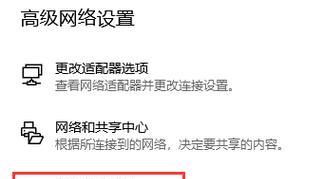
结语
在本文中,我们探讨了电脑显示网络配置问题的可能原因以及一系列快速有效的解决方法。从更新网络适配器驱动程序到手动配置IP地址,再到检查路由器和调制解调器等设备,这些步骤都有助于你恢复网络连接。希望这些策略能够帮助你快速解决电脑的网络配置问题。如果你在解决过程中遇到任何额外的问题,不要犹豫,寻求专业的技术援助总是明智的选择。
版权声明:本文内容由互联网用户自发贡献,该文观点仅代表作者本人。本站仅提供信息存储空间服务,不拥有所有权,不承担相关法律责任。如发现本站有涉嫌抄袭侵权/违法违规的内容, 请发送邮件至 3561739510@qq.com 举报,一经查实,本站将立刻删除。
下一篇:联想笔记本翻页操作方法是什么?